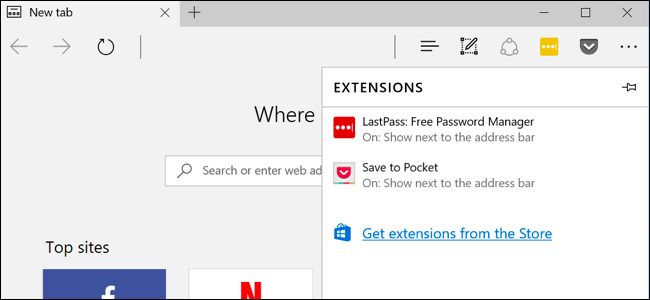
多亏了Windows 10周年纪念更新,Microsoft Edge终于支持浏览器扩展了。现在Windows商店里已经有了Microsoft Edge扩展,尽管最初只有几个可用。
微软还将发布一款工具,可以很容易地将现有的Chrome扩展转换为Edge扩展,因为两者非常相似。火狐的新扩展框架也将与Chrome非常相似。
如何在Microsoft Edge中安装扩展模块
相关:Windows10周年纪念更新的新特性
要在Microsoft Edge中安装扩展,请打开Edge Web浏览器,单击或轻触窗口右上角的菜单按钮,然后选择“扩展”。
如果您在此处的列表中没有看到扩展选项,则说明您尚未升级到Windows 10周年纪念更新。
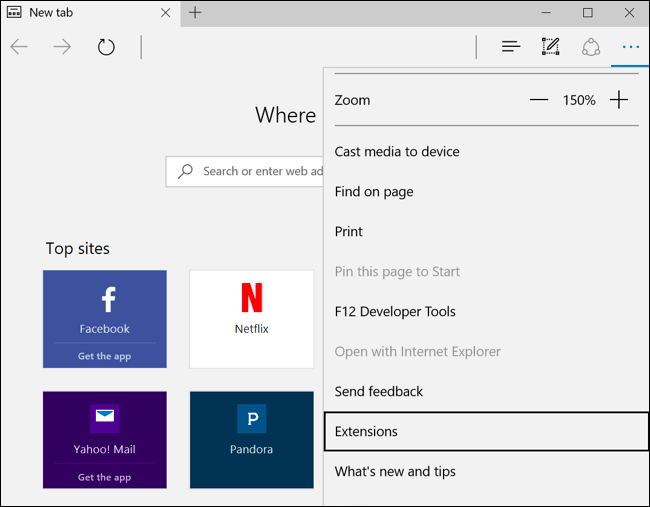
您将看到扩展面板,其中将列出所有已安装的扩展。点击或点击“Get Extensions from the Edge Store”(从应用商店获取扩展),Windows应用商店将打开一个特殊页面,列出所有可用的Edge扩展。
从Windows10周年纪念更新发布起,商店目前提供Adblock、Adblock Plus、Amazon Assistant、Evernote Web Clipper、LastPass、鼠标手势、Office Online、OneNote Web Clipper、页面分析器、Pin it按钮(用于Pinterest)、Reddit增强套件、保存到Pocket和Microsoft Edge Extensions的翻译。
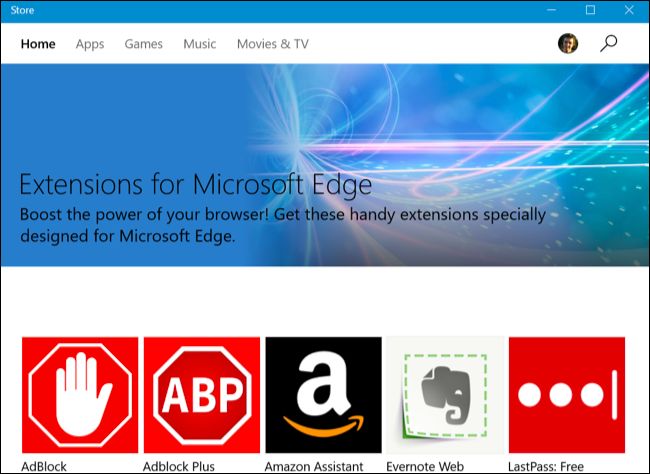
要下载扩展,请在列表中选择该扩展。点击该软件扩展页面上的“免费”按钮即可下载。
Windows应用商店会将该扩展下载到您的计算机,并自动将其安装在Edge中。当有任何更新可用时,它们将通过Windows应用商店自动下载和安装。
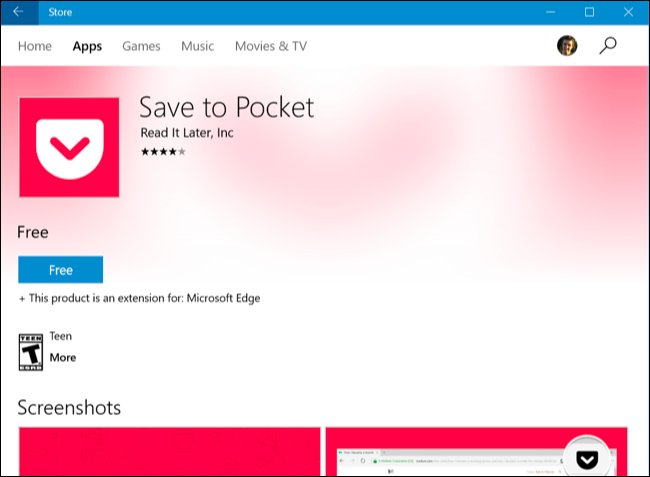
回到Microsoft Edge,您将看到一个弹出窗口,询问您是否要启用该扩展及其所需的权限。单击或轻触“打开”以启用扩展。
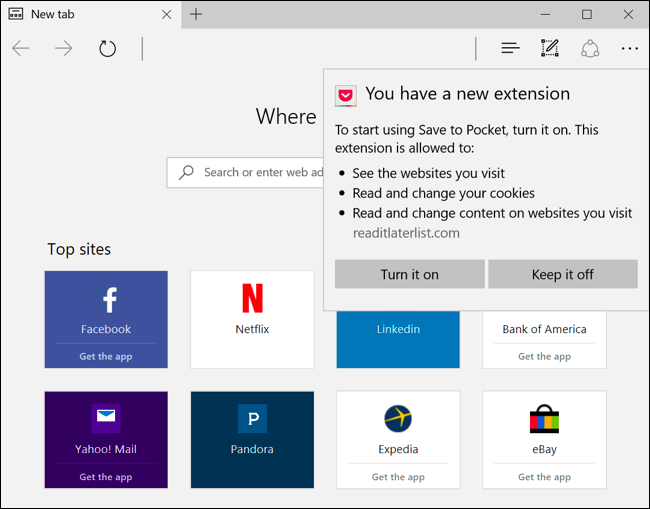
如何使用、配置和卸载扩展模块
该扩展将出现在Edge的菜单中,因此您只需打开菜单并轻点即可在当前页面上将其激活。
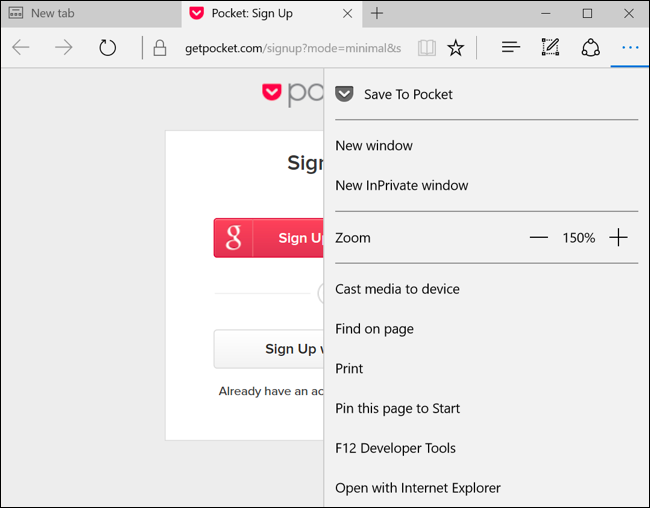
为便于访问,您可以右键单击或长按菜单图标,然后激活“在地址栏旁边显示”选项。它将与任何其他图标一起出现在Edge的工具栏中,因此您可以一键访问。
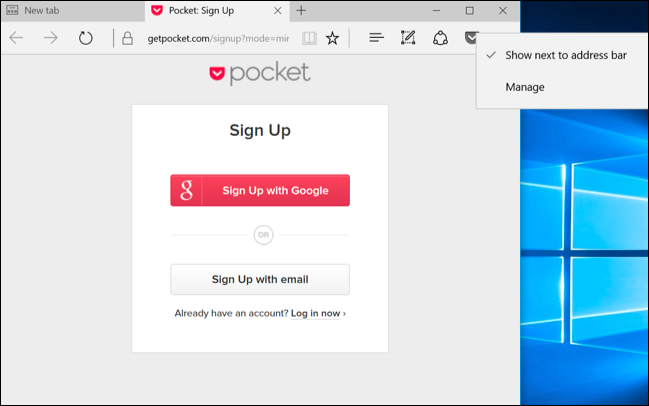
若要查看更多选项,请右键单击或长按扩展的图标或菜单项,然后选择“管理”。您也可以从菜单中打开扩展窗格,然后单击或轻触扩展名以访问此窗格。
在这里,您将看到该扩展的摘要、在应用商店中对其进行评分和审核的链接,以及有关其在Edge中运行所需权限的信息。
要配置扩展,请单击此处的“选项”按钮。要禁用该扩展而不卸载它,请将其名称下的滑块设置为“OFF”。要卸载扩展,请单击“卸载”按钮。
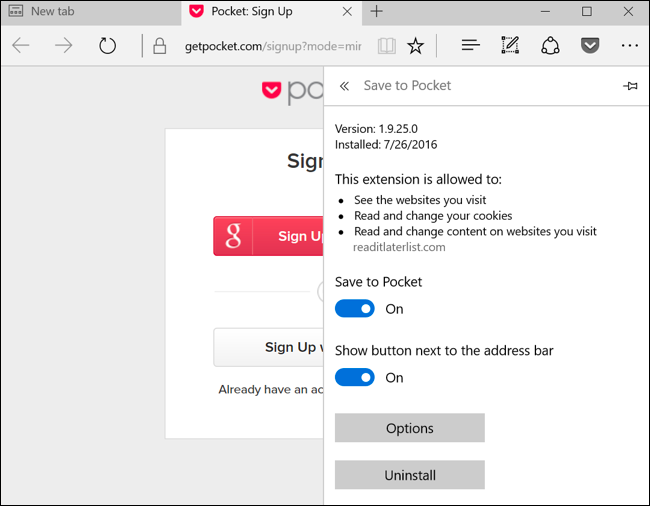
点击“选项”按钮,Edge将打开一个页面,其中包含特定于该扩展的选项,这样您就可以根据自己的喜好配置该扩展。配置选项,然后在完成后关闭浏览器选项卡。
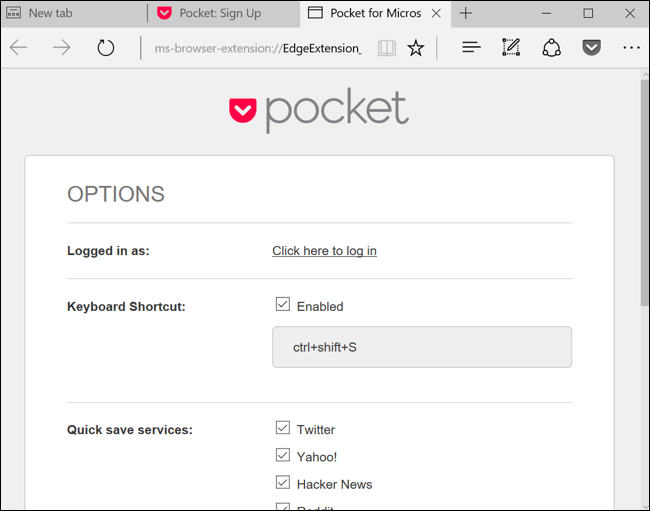
微软正在给Edge的扩展生态系统一个很大的启动,让开发者可以很容易地移植他们现有的Chrome扩展。更多的Edge浏览器扩展应该很快就会问世。